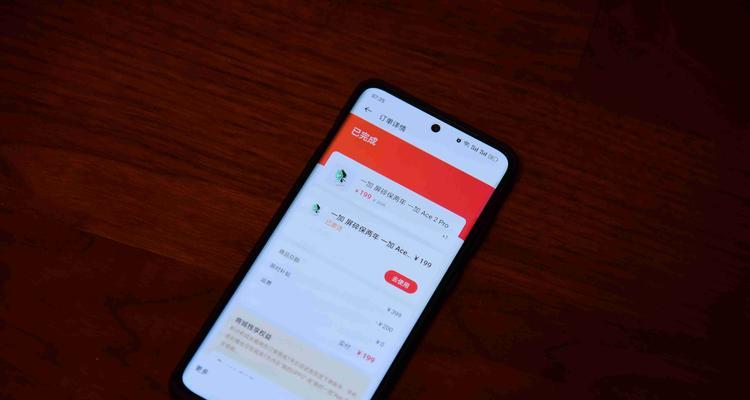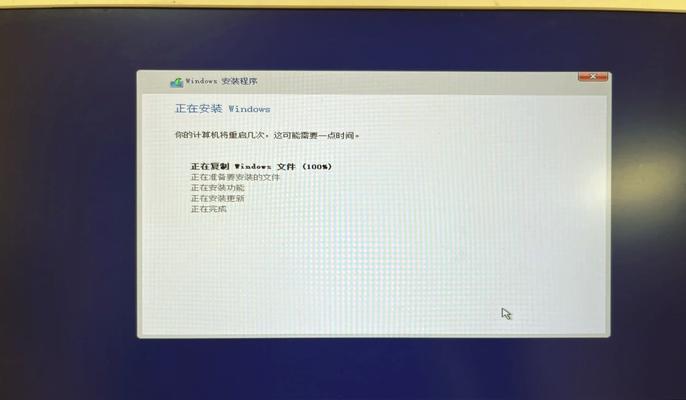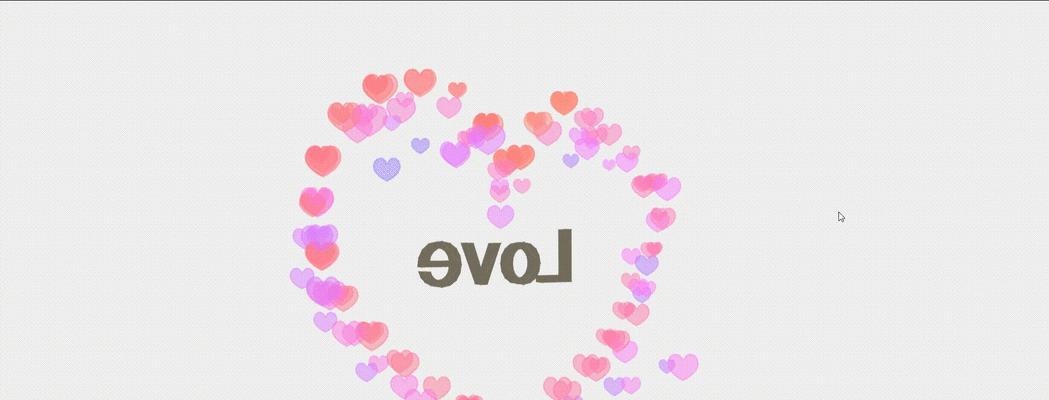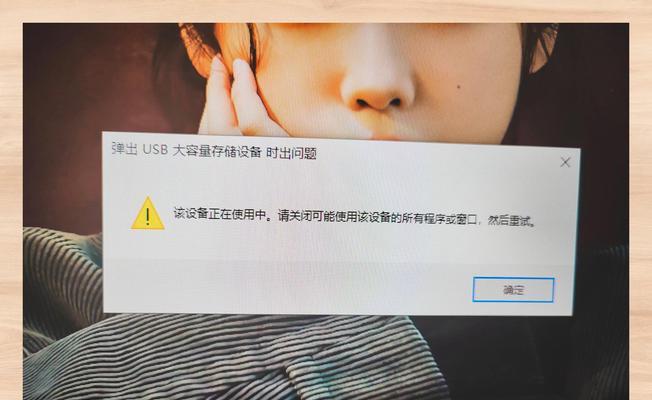随着互联网的普及,无线网络成为人们日常生活中必不可少的一部分。本文将详细介绍如何在弘云电脑上连接WiFi,并提供一些注意事项,帮助读者顺利配置网络。

1.检查网络适配器设置

在开始配置之前,首先确保你的弘云电脑已经正确安装了网络适配器,并且驱动程序已经正确安装和更新。
2.打开网络设置界面
在任务栏右下角的网络图标处右键单击,选择“打开网络和Internet设置”选项,进入网络设置界面。
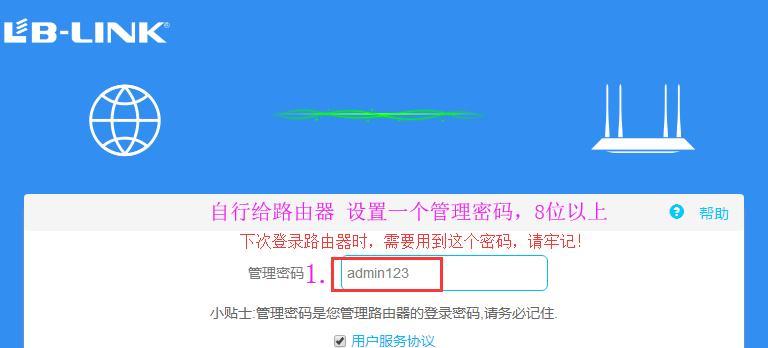
3.打开WiFi设置
在网络设置界面中,点击左侧的“WiFi”选项,然后在右侧的窗口中找到“可用的网络”列表。
4.找到并选择你要连接的WiFi网络
在“可用的网络”列表中,寻找你要连接的WiFi网络名称,并点击该网络。
5.输入WiFi密码
连接需要密码保护的WiFi网络时,系统会自动弹出密码输入框,请输入正确的密码,并确保大小写一致。
6.等待连接完成
一旦输入密码并确认,系统将开始连接WiFi网络。请耐心等待连接过程完成。
7.配置网络代理(可选)
在一些情况下,你可能需要配置网络代理才能正常访问互联网。如果需要使用代理,请在网络设置界面中找到“代理”选项,并根据需要进行配置。
8.检查网络连接状态
连接成功后,网络图标处将显示已连接状态,并且你将能够正常访问互联网。如果网络连接存在问题,请检查网络适配器设置或尝试重新连接WiFi。
9.确保WiFi信号强度
如果你的WiFi信号强度较弱,可能会导致网络速度变慢或不稳定。请确保你的弘云电脑与WiFi路由器的距离适中,并避免障碍物遮挡。
10.避免公共WiFi风险
当连接到公共WiFi网络时,要注意安全风险。避免在公共WiFi上进行敏感信息的传输,如银行账户、密码等。
11.更新操作系统和防火墙软件
保持系统和防火墙软件的更新非常重要,可以及时修复安全漏洞,提高网络安全性。
12.遇到连接问题时重启设备
如果你遇到了无法连接WiFi的问题,可以尝试重新启动弘云电脑以及WiFi路由器,有时这样可以解决一些连接问题。
13.联系网络服务提供商
如果以上步骤都尝试了但问题仍然存在,可能是因为网络服务提供商的问题。请及时联系网络服务提供商寻求帮助。
14.使用其他网络连接方式
如果你无法成功连接WiFi,还可以尝试使用有线连接、移动热点等其他网络连接方式。
15.
通过本文的教程,你应该已经学会了如何在弘云电脑上连接WiFi,并了解了一些注意事项。祝你畅享无线网络带来的便利!